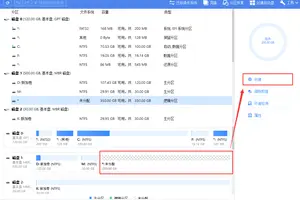1.win10如何设置系统最高用户账号密码
Windows 10 系统设置最高权限账户***istrator账户的账号密码,首先需要开启最高权限账户,然后进行设置密码,具体步骤如下:
1、在桌面“此电脑”处,右键,点击“管理”。
2、在左侧选择“本地用户和组”、“用户”,在右侧找到***istrator。
3、在***istrator处右击,然后选择属性。
4、在属性里将“账户已禁用”取消勾选,应用确定即可。
5、在第3步的图中,点击“设置密码”
6、弹出对话框,点击“确定”。
7、输入两遍新密码,点击“确定”。
8、重启电脑,或在开始菜单内注销账户,就能够使用***istrator账户了。
Windows10 家庭版的步骤如下:
1、用Cortana搜索“cmd”,并找到“命令提示符”。
2、找到“命令提示符”后,右击,选择“以管理员身份运行”。
3、打开cmd之后,输入“net user ***istrator 123456 /active:yes”,按回车。
4、提示“命令成功完成”,即完成了启用最高权限账户,并设置密码为123456。
5、重启电脑,或在开始菜单内注销账户,就能够使用***istrator账户了。

2.怎么打开win10高级用户账户设置
win10把用户设置成管理员的方法:
1、先打开桌面右下角的新通知,点击所有设置
2、打开后,点击更新和维护
3、点击恢复,在点击高级启动下面的立即重启
4、重启后,进入这个界面,然后选择疑难解答
5、疑难解答界面下,在点击高级选项,打开该界面
6、点击启动设置,在该界面下有个重启按钮,点击
7、选择4,启动安全模式
8、点击后,系统重启,打完平时登陆系统时的密码,进入安全模式下,打开控制面板,在所有控制面板选项下找到用户账号选项,点击更改账户类型
9、选择管理员,在点击右下角的更改账户类型,在重启,就搞定了,恢复正常
3.如何设置win10高级系统设置
1、按下快捷键win+x,然后在出现的快捷菜单中单击“控制面板”;
2、单击“系统和安全”;
3、点击“系统”,然后就可以进入设置项了;
4、单击左侧功能列表项的高级系统设置;
5、在弹出的窗口中,按照自己的情况设置好,系统就会更加完善了。
以上就是对windows10开启高级设置来提高系统性能的具体方法的介绍。一个良好的设置可以使系统运行更稳定,有需要的朋友可以按照步骤来操作看看。
4.升级win10开机怎么进入高级设置
如果已经进入了win10系统,点击左下角的开始窗口右方的搜索栏,如下图所示,在空白处然后输入msconfig命令,然后选择上方出的系统配置,鼠标双击打开应用。
2进入配置后,如下图,缺省状态下进入常规子选项,停留在正常启动,安全模式要选择第二个选项<诊断启动>;选择完成系统会自动提示需要重新启动,再启动机器就会进入安全模式。3嫌上一种模式可选项太少?比不上win7的开机F8?那小编介绍另一种更强大的方法,点击左下角的开始窗口,然后在弹出菜单中选择设置项目,如下图红圈位置4在设置菜单中拖动右侧的下位条,直到看到最后一行选项,<更新与安全>,双击进入。
或直接在上方搜索栏中输入更新快速定位。5如下图,先在左侧菜单选中<恢复>,再在右侧选中<高级启动>下方立即重启,请注意保存还未存盘的资源,这一点设备就要重启喽。
6后面的界面都是全屏,拍照比截图要效果差些,如下图,菜单很清晰,选项很少,依次选择<疑难解答>-<高级选项>-<启动设置>。7进入下一个菜单,如下图,系统提示可用多个按键选择进入多个启动模式,选择右下方的重启既可,这些提示是指重新启动,会出现相应的选择界面。
步骤阅读8电脑真正重启了,如下图如示,进入到蓝屏的启动设置画面,这里要用Fn键进行选择了,如用 F4选择进入安全模式,F3进入低分辨率模式,唯一是用回车键正常启动win10。9上面介绍的都是已经进入系统后,再选择进入安全模式的方法。
如果无法登录机器,如何进入呢?好吧,在开机启动过程中,长按住机箱上的启动键,笔记本同理,主机会关机,再次启动时就会进入自动修复模式。10在自动修复模式进入后,如下图选择右下方的高级选项,会发现系统同样是进到了第6步的画面,后面就按上面的介绍进行选择就行了。
5.计算机如何设置高级权限
操作步骤: 第一步:新建标准一个标准用户。
1、打开控制面板——用户账户控制选项。 2、如果已经设置了管理员账户那么就直接建立一个标准用户即可,如果你连管理员用户都没有的话,建议建立一个属于自己的管理员账户。
3、点击管理其他账户——添加新账户——标准用户。 4、设置标准用户的密码。
第二步:设置应用程序的管理员权限。 1、右击应用程序或是快捷方式,点击属性。
2、进入属性界面后点击兼容性,然后点击以管理员身份运行,确定即可。 第三步:编辑管理员最高权限。
1、选着没有获取权限的文件夹,右击选择属性。 2、进入安全界面选择高级选项。
第四步:更改当前管理员用户的权限。 1、选择当前用户,点击下面的更改权限按钮进行权限的更改。
2、勾选多要获取的权限,点击确定。 第五步:编辑管理员系统权限。
1、右击属性后,点击安全选项,选择现在使用的管理员用户,点击编辑按钮进入编辑界面。 2、选择现在的用户,更改下面的权限即可。
转载请注明出处windows之家 » win10高级用户怎么设置
 windows之家
windows之家